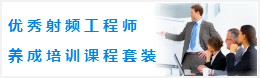CST在参数扫描中保存所有结果的操作
利用Transient Solver > Parameter Sweep 进行参数扫描分析时,保存在Tables下的结果只能是1D/0D的结果。如果用户想将每次参数变化的计算结果,包括2D/3D结果,都保存下来,我们推荐您使用另外的方法——CST自带的VBA宏Parameter + Mesh Study。
下面来说明一下宏 Parameter + Mesh Study 的使用方法:
1、将 CST 项目设置完毕后,运行 Macros > Wizard > Parameter + Mesh Study:
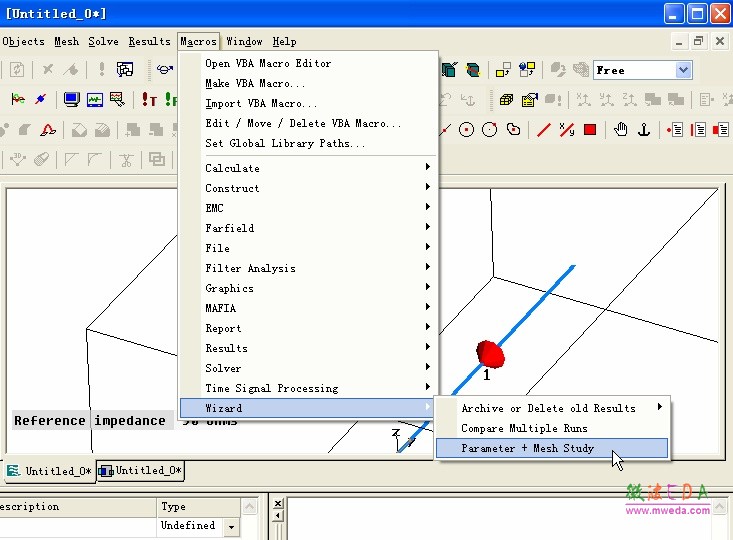
2、 弹出的对话框中要求输入变化参数的个数,这里我们只考察一个参数。

3、 点击 OK 确认后,弹出对话框让您定义参数变化范围和变化步长:

缺省情况下,参数选择框中为%mesh,这个设置可以用了考察网格加密对结果的影响,也是种作收敛性分析方法。
这里我们要进行参数扫描,在下拉菜单中选择相应的参数。本例中为参数 a ,并设置了相应的范围和步长:

4、点击OK 确认后,弹出如下对话框,显示了选择参数,以及相关参数扫描设置,请点击 Start Parameter Study 按钮:
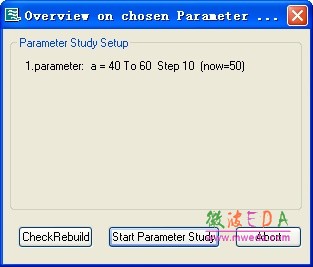
5、弹出的对话框中可选择您需要启动的求解器,这里我们选择时域求解器(Transient),其他还有些高级 设置,更多详细信息,请参考此宏的在线帮助文档。点击 Start 按钮,启动参数扫描求解:

-
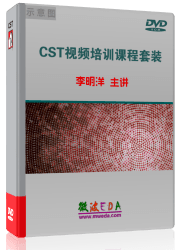
CST中文视频教程,资深专家讲解,视频操作演示,从基础讲起,循序渐进,并结合最新工程案例,帮您快速学习掌握CST的设计应用...【详细介绍】
推荐课程
-
7套中文视频教程,2本教材,样样经典
-
国内最权威、经典的ADS培训教程套装
-
最全面的微波射频仿真设计培训合集
-
首套Ansoft Designer中文培训教材
-
矢网,频谱仪,信号源...,样样精通
-
与业界连接紧密的课程,学以致用...
-
业界大牛Les Besser的培训课程...
-
Allegro,PADS,PCB设计,其实很简单..
-
Hyperlynx,SIwave,助你解决SI问题
-
现场讲授,实时交流,工作学习两不误